- Tác giả Abigail Brown [email protected].
- Public 2023-12-17 07:05.
- Sửa đổi lần cuối 2025-01-24 12:29.
Điều cần biết
- Trong ứng dụng, đi tới Cuộc trò chuyện> người dùng để chặn > Menu> Khối> Khối.
- Để sử dụng chế độ Không làm phiền, hãy đi tới Trò chuyện> Menu> Không làm phiền.
Bài viết này giải thích cách chặn người dùng trên Snapchat dành cho iOS hoặc Android, điều gì xảy ra khi bạn làm như vậy và các lựa chọn thay thế để chặn ai đó.
Cách chặn người dùng trên Snapchat
Bạn có thể chặn ai đó trên Snapchat bằng năm bước đơn giản.
- Mở ứng dụng Snapchat và tìm người dùng bạn muốn chặn bằng cách điều hướng đến tab cuộc trò chuyện của bạn (được đánh dấu bằng biểu tượng bong bóng thoại ở dưới cùng) hoặc nhấn vào tìm kiếm ở trên cùng (được đánh dấu bằng biểu tượng kính lúp ở trên cùng). Sau đó, nhập tên của họ vào tìm kiếm.
- Nhấn vào người dùng để mở cuộc trò chuyện với họ.
- Nhấn vào biểu tượng menuở góc trên bên trái của tab trò chuyện.
-
Nhấn Chặntừ danh sách các tùy chọn menu xuất hiện.

Image - Xác nhận rằng bạn muốn chặn người dùng bằng cách nhấn vào nút Chặntrên hộp xác nhận.
Điều gì sẽ xảy ra khi bạn chặn ai đó trên Snapchat?
Khi bạn chặn một người dùng trên Snapchat, bạn sẽ ngăn người dùng đó tiếp cận hoặc tìm thấy bạn. Đối với họ, hoạt động Snapchat và tài khoản của bạn không tồn tại.
Người dùng bị chặn không thể thực hiện bất kỳ thao tác nào sau đây:
- Gửi cho bạn ảnh hoặc video.
- Bắt đầu trò chuyện với bạn.
- Xem câu chuyện của bạn.
- Tìm tài khoản của bạn nếu họ tìm kiếm bạn.
Nếu bạn chặn ai đó trên Snapchat, liệu họ có biết không?
Snapchat không gửi thông báo cho người dùng mà bạn đã chặn. Tuy nhiên, người dùng đó có thể tự nghi ngờ rằng họ đã bị chặn khi nhận thấy rằng hoạt động và tài khoản của bạn đã biến mất.
Cách duy nhất để người dùng có thể xác nhận rằng bạn đã chặn họ là sử dụng một tài khoản Snapchat đã bỏ chặn khác để tìm kiếm và tìm tài khoản của bạn.
Giải pháp thay thế để Chặn người dùng trên Snapchat
Chặn là phương pháp hạn chế liên lạc với người dùng khác. Tuy nhiên, bạn có thể sử dụng các phương pháp khác ít hạn chế hơn.
Sử dụng Tính năng Không làm phiền
Đây là phương pháp thay thế ít hạn chế nhất để chặn, giúp tắt tiếng tất cả các thông báo từ bạn bè hoặc nhóm. Khi bạn bật tùy chọn Không làm phiền cho một người bạn, họ vẫn có thể gửi cho bạn ảnh chụp nhanh và trò chuyện. Bạn sẽ không bị làm phiền bởi một thông báo mỗi khi họ làm vậy.
Đây là một giải pháp thay thế tuyệt vời để tắt thông báo ứng dụng khi bạn muốn giữ bạn với người dùng trong khi vẫn bật thông báo cho bạn bè và nhóm cụ thể.
Bạn có thể tìm thấy tùy chọn Không làm phiền bằng cách nhấn vào một người bạn để mở cuộc trò chuyện, nhấn vào biểu tượng menuvà nhấn vào Không làm phiền từ danh sách menu.
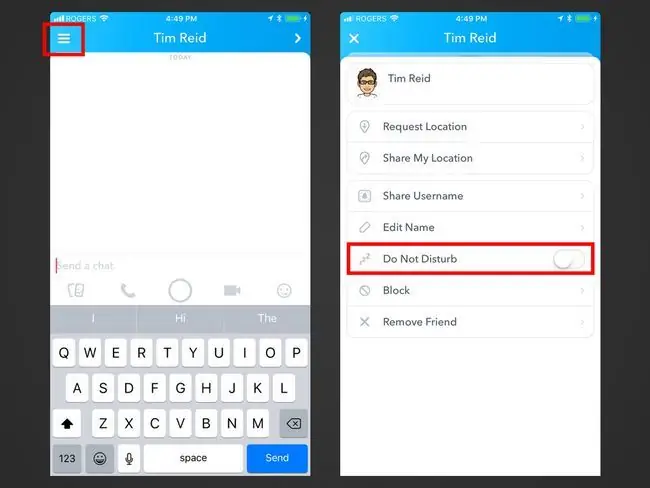
Xóa người dùng khỏi Danh sách bạn bè của bạn
Xóa người dùng sẽ xóa họ với tư cách là bạn bè, vì vậy bạn không còn kết nối với họ nữa. Họ vẫn có thể xem tài khoản của bạn và xem các câu chuyện công khai mà bạn đăng. Họ thậm chí có thể gửi cho bạn ảnh chụp nhanh và trò chuyện, tùy thuộc vào cài đặt quyền riêng tư của bạn.
Xóa người dùng là lý tưởng nếu bạn muốn liên hệ và chia sẻ những câu chuyện riêng tư với bạn bè trong khi vẫn sẵn sàng chia sẻ nội dung công khai với những người không phải là bạn bè.
Để xóa một người dùng khỏi bạn bè của bạn, hãy nhấn vào một người bạn để mở cuộc trò chuyện. Sau đó, nhấn vào biểu tượng menuvà nhấn Xóa Bạn bèkhỏi danh sách menu.
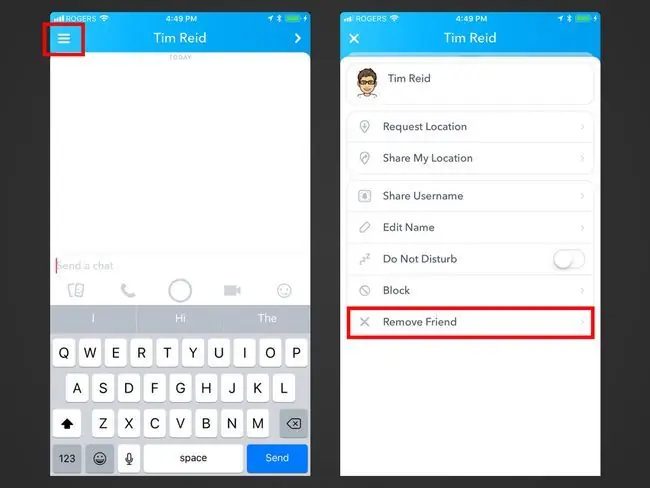
Thay đổi cài đặt bảo mật của bạn để chỉ bạn bè mới có thể liên hệ với bạn
Nếu người dùng không phải là bạn của bạn gửi cho bạn ảnh chụp nhanh, cố gắng trò chuyện với bạn hoặc xem câu chuyện của bạn mà bạn không muốn họ xem, hãy thay đổi cài đặt quyền riêng tư của bạn để họ không thể liên hệ với bạn. Phương pháp thay thế này đi đôi với việc xóa người dùng khỏi danh sách bạn bè của bạn.
Snapchat cho phép bạn chọn bạn muốn mọi người (bạn bè và không phải bạn bè) hay chỉ bạn bè liên hệ với bạn và xem câu chuyện của bạn.
- Để thay đổi các cài đặt này, hãy nhấn vào biểu tượng hồ sơở góc trên bên trái của ứng dụng.
- Nhấn vào biểu tượng bánh răng để truy cập cài đặt của bạn và cuộn xuống phần Ai Có thể.
-
Nhấn Liên hệ với tôivà chọn Bạn bè của tôiđể chỉ bạn bè của bạn mới có thể gửi cho bạn ảnh chụp nhanh hoặc trò chuyện.

Image - Quay lại, chạm vào Xem câu chuyện của tôivà chọn Bạn bè của tôi. Ngoài ra, hãy nhấn vào Customđể tạo bộ lọc bảo mật tùy chỉnh để một số bạn bè nhất định không thể xem câu chuyện của bạn.






